MACBOOK MUA MỚI NHƯNG DÙNG NHANH HẾT PIN?
Như tiêu đề, mình thấy nhiều anh em trong các Group người dùng Macbook thường hay than vãn rằng chiếc Macbook mới cấu của họ thường rất nhanh hết Pin dù mua mới 100%. Mình là người dùng MacOS cũng được vài năm nên mình cũng có một số kinh nghiệm muốn chia sẻ với các bạn về tình trạng này nhé:
1. HÃY TẮT “FILEVAULT”
Bạn có thể sử dụng FileVault để mã hóa thông tin trên máy Mac. FileVault mã hóa dữ liệu trên ổ đĩa khởi động để người dùng, ứng dụng hoặc tiện ích trái phép không thể truy cập vào thông tin của bạn.
Chính vì FileVault sẽ liên tục mã hoá dữ liệu của bạn nên nó có thể khiến máy tính của bạn chạy chậm hơn và tiêu thụ nhiều điện năng hơn. Nếu như bạn không có dữ liệu nào quá nhạy cảm hoặc quan trọng tới mức công ty của bạn sẽ bị ảnh hưởng nếu những dữ liệu đó bị lộ ra ngoài thì bạn nên tắt FileVault đi.
Cách TẮT FILEVAULT TRÊN MACOS:
Bạn hãy lần lượt nhấn vào logo -> System Preferences… và Security & Privacy. Chọn sang thẻ FileVault.
Như các bạn quan sát trên hình thì mình đã tắt FileVault trên ổ đĩa khởi động. Bạn cần phải mở khoá an toàn để có thể tắt FileVault nhé.
Lưu ý: Việc bật/tắt FileVault có thể sẽ tốn rất nhiều thời gian (thường thì 4-10 tiếng), chính vì vậy hãy cân nhắc nguồn điện để cho việc bật/tắt không bị gián đoạn.
2. KIỂM TRA CÁC APP CHẠY NGẦM
Không giống như Windows, khi các bạn click vào nút [x] màu đỏ bên góc trên bên trái của mỗi cửa sổ ứng dụng thì các app có thể không thoát hoàn toàn mà chỉ tạm thời đóng lại thôi.
GHI CHÚ: Trong MacOS có 2 khái niệm, thứ nhất ứng dụng có thể chỉ đóng lại (CLOSE) nhưng vẫn chạy ngầm với hệ thống nhằm phục vụ trãi nghiệm của người dùng. Bạn chỉ cần click lại vào ứng dụng đó thì mọi thứ sẽ sẳn sàn bật lên ngay mà không cần phải load lại từ đầu. Thứ hai, nếu bạn muốn thoát hoàn toàn ứng dụng đang chạy, hãy nhấn tổ hợp phím Command + Q hoặc nhấn vào tên ứng dụng trên Menubar và chọn Quit. Như vậy ứng dụng đó sẽ thoát hoàn thoàn và phải load lại từ đầu nếu bạn muốn chạy lại.
Hãy thoát hoàn toàn ứng dụng mà bạn nghĩ sẽ không dùng tới nữa.
Ngoài ra, nhiều anh em hay render video, photo thường rất hay dùng những app giúp ngăn Macbook không chuyển về chế độ Ngủ/Sleep. Hãy kiểm tra và tắt các ứng dụng đó trước khi gập máy lại nhé.
3. KIỂM TRA CÁC KẾT NỐI NGOẠI VI
Các kết nối như Wifi, Bluetooth thường ít gây hao pin (hoặc trong mức độ cho phép) nhưng nếu bạn đang sử dụng một kết nối Wifi hay Bluetooth chập chờn thì cũng rất có thể đó là nguyên nhân gây hao pin cho chiếc Macbook của bạn.
Bên cạnh đó, nếu bạn đang dùng Pin nhưng lại cắm thêm ổ cứng, USB, máy chiếu, TV,.. thì đó cũng là nguyên nhân gây nhanh hao pin.
4. CẬP NHẬT PHIÊN BẢN MỚI NHẤT CHO MACBOOK
Việc giữ cho các phần mềm cũng như MacOS luôn mới nhất cũng là một cách giúp chiếc Macbook của bạn cải thiện được phần nào việc hao Pin. Để có thể cập nhật cho MacOS, hãy vào Appstore -> chọn sang thẻ Update.
Những thứ khác:
- Tắt đèn nền bàn phím trong môi trường đủ sáng. Chỉ cần đến đèn nền khi nào cả phòng tối thui.
- Giảm độ sáng màn hình tuỳ theo hoàn cảnh.
- Máy mới mua, hoặc mới cài lại macOS hoặc mới nâng cấp macOS sẽ rất tốn pin trong 1, 2 ngày đầu. Lý do là macOS phải chạy Spotlight Indexing trên toàn bộ ổ đĩa. Khi nào nó chạy xong thì sẽ trở lại bình thường thôi.
- Đừng để máy quá nóng (do nhiệt độ môi trường chẳng hạn). Máy càng nóng thì quạt càng quay và càng tốn pin. Thiết kế của Macbook nói chung không cần dùng tới đế tản nhiệt đâu (mua phí tiền), chỉ cần cái gì kê máy lên cho mát mẻ thông thoáng là được.
Đó là một số kinh nghiệm của mình để hạn chế việc hao pin cho Macbook. Anh em còn có kinh nghiệm gì trong việc hạn chế hao pin trên Macbook thì chia sẻ cùng nhau nhé.
MACBOOK MUA MỚI NHƯNG DÙNG NHANH HẾT PIN?
 Reviewed by Tin Ngô Coaching
on
16:01:00
Rating:
Reviewed by Tin Ngô Coaching
on
16:01:00
Rating:
 Reviewed by Tin Ngô Coaching
on
16:01:00
Rating:
Reviewed by Tin Ngô Coaching
on
16:01:00
Rating:



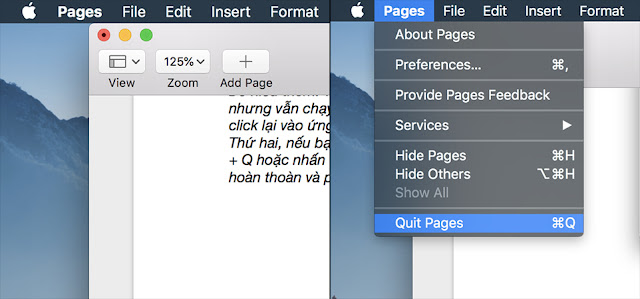



![[Hướng Dẫn] Cài Windows 10 Từ Ổ Cứng Không Mất Bản Quyền](https://blogger.googleusercontent.com/img/b/R29vZ2xl/AVvXsEhlGoGutmbtRAJJkb93bXvIiKd3QH-psSXRr_Z7rgqZWCSo4xqd2Nzqm9tQiHuDlJhPuRJWhU_1na-LQYQju5EfaVT7ofJ6piN3efyzmgULiDdrwD1IBA5Mjkr8RS3duWHlrs2oKBxakLTo/s72-c/Huong-dan-cai-win10-tren-o-cung-ngohieutin.png)






